摳玻璃瓶:用PS摳出透明風格的玻璃瓶(4)
文章來源于 240PS,感謝作者 昀恒 給我們帶來經精彩的文章!設計教程/PS教程/摳圖教程2019-02-23
16、蓋印圖層。新建一個圖層,蓋印圖層,命名為亮,如下圖。 17、填充新背景色。創建一個純色填充圖層,顏色設置為青色#47e1f6,如下圖。 18、選擇瓶子暗部顏色。創建一個純色填充圖層,顏色設置為深藍色#2653b0,
16、蓋印圖層。新建一個圖層,蓋印圖層,命名為“亮”,如下圖。
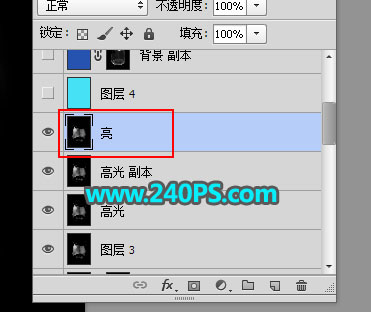
17、填充新背景色。創建一個純色填充圖層,顏色設置為青色#47e1f6,如下圖。
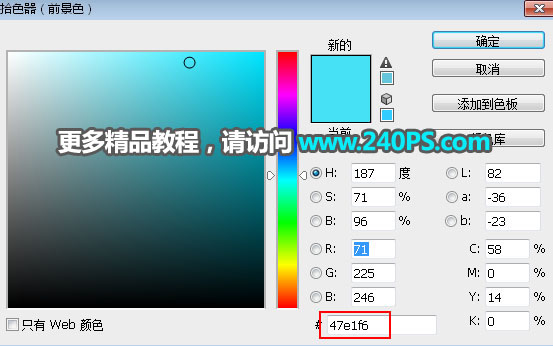

18、選擇瓶子暗部顏色。創建一個純色填充圖層,顏色設置為深藍色#2653b0,如下圖。
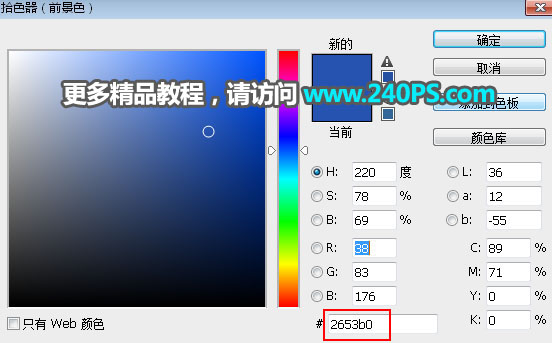
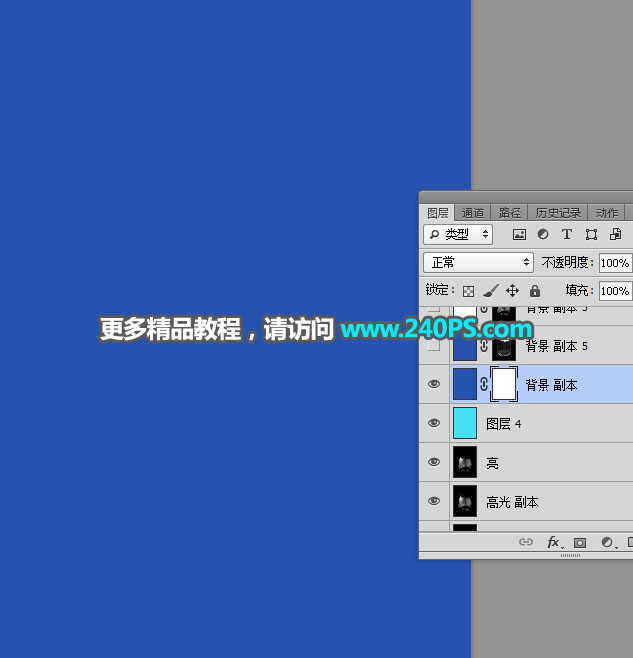
19、復制“暗”圖層。選擇“暗”圖層,按Ctrl + A 全選,按Ctrl + C 復制。

20、粘貼圖層到蒙版里面。回到頂部圖層,按住Alt鍵 + 鼠標左鍵點擊一下蒙版縮略圖,然后按Ctrl + V 把復制的圖層粘貼進來。


21、回到圖像狀態。按住Alt鍵 + 鼠標左鍵點擊一下蒙版縮略圖,然后按Ctrl + D取消選區,效果如下圖。

22、加強暗部。按Ctrl + J 把當前圖層復制一層,混合模式改為“正片疊底”,不透明度改為50%,如下圖。

23、創建高光圖層。創建一個純色填充圖層,顏色設置為白色,如下圖。
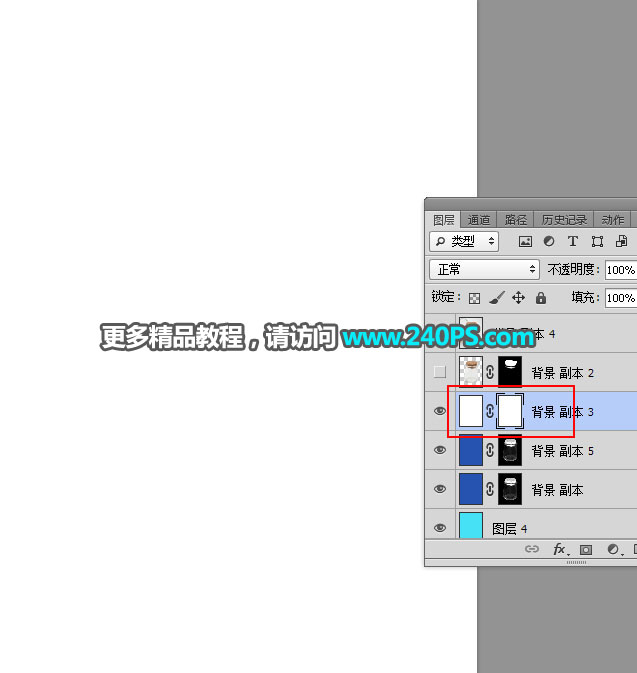
24、同樣的方法復制“亮”圖層到蒙版里面,如下圖。


25、瓶蓋部分的處理。載入瓶子選區,選擇背景圖層,按Ctrl + J 復制一層,按Ctrl + Shift + ] 置頂。然后圖層蒙版,用柔邊黑色畫筆擦掉不需要的部分,如下圖。

最終效果

 情非得已
情非得已
推薦文章
-
 Photoshop使用通道工具摳出可愛的狗狗2020-03-15
Photoshop使用通道工具摳出可愛的狗狗2020-03-15
-
 Photoshop使用通道工具摳出逆光美女2020-03-08
Photoshop使用通道工具摳出逆光美女2020-03-08
-
 摳圖教程:詳解5種PS經典的摳圖方法2019-08-29
摳圖教程:詳解5種PS經典的摳圖方法2019-08-29
-
 Photoshop巧用通道超精細的摳兒童頭發絲教程2015-05-20
Photoshop巧用通道超精細的摳兒童頭發絲教程2015-05-20
-
 Photoshop完美摳出穿婚紗的新娘照片2013-11-07
Photoshop完美摳出穿婚紗的新娘照片2013-11-07
-
 Photoshop使用通道混合器給狗狗摳圖2012-10-25
Photoshop使用通道混合器給狗狗摳圖2012-10-25
-
 Photoshop給頭發蓬松的孩子摳圖并合成2012-06-19
Photoshop給頭發蓬松的孩子摳圖并合成2012-06-19
-
 Photoshop給白色婚紗摳圖并合成到風景照中2012-06-14
Photoshop給白色婚紗摳圖并合成到風景照中2012-06-14
-
 Photoshop詳細講解鋼筆工具在摳圖中的使用2011-08-30
Photoshop詳細講解鋼筆工具在摳圖中的使用2011-08-30
-
 Photoshop摳圖教程:摳出飄逸長發美女2011-03-30
Photoshop摳圖教程:摳出飄逸長發美女2011-03-30
熱門文章
-
 Photoshop快速摳出卷發的美女人像2021-03-04
Photoshop快速摳出卷發的美女人像2021-03-04
-
 Photoshop摳出倒酒效果的玻璃杯
相關文章28452020-03-17
Photoshop摳出倒酒效果的玻璃杯
相關文章28452020-03-17
-
 摳圖教程:用PS完美摳出透明玻璃水壺
相關文章36022019-10-21
摳圖教程:用PS完美摳出透明玻璃水壺
相關文章36022019-10-21
-
 摳圖教程:詳解5種PS經典的摳圖方法
相關文章68872019-08-29
摳圖教程:詳解5種PS經典的摳圖方法
相關文章68872019-08-29
-
 摳圖教程:用PS摳出透明的玻璃奶瓶
相關文章45272019-03-29
摳圖教程:用PS摳出透明的玻璃奶瓶
相關文章45272019-03-29
-
 摳圖教程:使用PS摳出透明的玻璃瓶
相關文章16572019-02-13
摳圖教程:使用PS摳出透明的玻璃瓶
相關文章16572019-02-13
-
 摳圖教程:用PS摳出半透明風格的物品
相關文章10042019-02-13
摳圖教程:用PS摳出半透明風格的物品
相關文章10042019-02-13
-
 Photoshop摳出復雜背景下的透明婚紗人像
相關文章9642018-09-14
Photoshop摳出復雜背景下的透明婚紗人像
相關文章9642018-09-14
-
 Photoshop完美摳出穿著透明婚紗的新娘
相關文章19882018-08-14
Photoshop完美摳出穿著透明婚紗的新娘
相關文章19882018-08-14
